Googleスプレッドシートの文字数カウント方法|LEN関数で簡単チェック

「資料やレポートの文章を短くまとめたいけど、文字数が分かりにくい…」
「SNS投稿の文字数制限、超えると修正に手間がかかる…」
そんな問題を解決するのが、GoogleスプレッドシートのLEN関数です。
文章の長さを事前にカウントして、SNS投稿や業務用の文書をスムーズに調整する方法をご紹介します。
完成イメージ
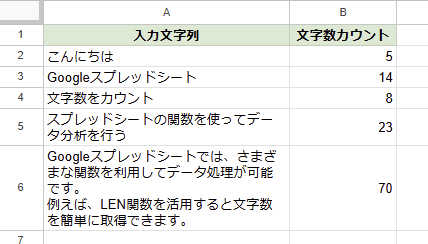
- LEN関数を使って指定したセル内の文字数をカウント
- スペース(空白)や改行も1文字としてカウント
LEN関数の基本
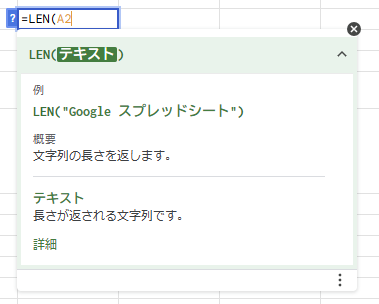
LEN関数 は、指定したセル内の文字数をカウントする関数です。(LENは、LENGTH(長さ)の略)
英数字や記号だけでなく、スペース(空白)や改行もカウント対象 になります。
基本構文
=LEN(セル)使用方法

例えば、セル A2 に「こんにちは」と入力されている場合、以下の式を使うと文字数を取得できます。
=LEN(A2)結果は 5 となります。
LEN関数は全角文字も1文字としてカウントします。
そのため、SNS投稿などで「半角1文字=1、全角1文字=2」のルールを適用したい場合は、LENB関数を使うと便利です。
LEN関数とLENB関数の違い
| 関数 | 半角英数字 (A, 1) | 全角文字 (あ, ア, A) | スペース ( ) |
|---|---|---|---|
LEN関数 | 1文字 | 1文字 | 1文字 |
LENB関数 | 1バイト | 2バイト | 1バイト |
LEN関数を使った文字数カウントの手順
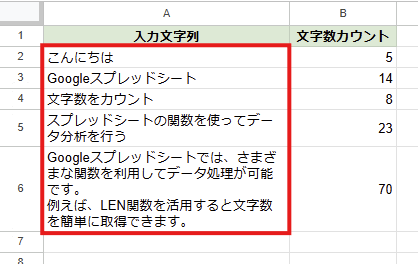
今回の例ではA列に入力された文字数のカウントとします。
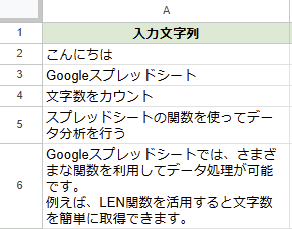
カウント対象の文字列をA列に入力します。
LEN関数を適用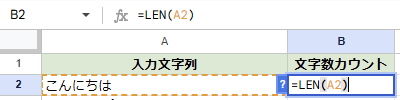
B2セルに以下の数式を入力します。
=LEN(A2)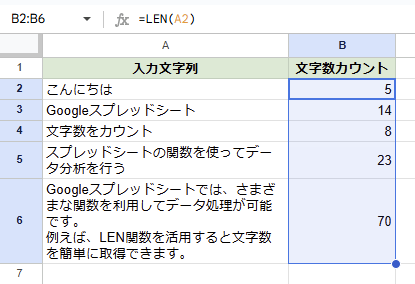
B2セルの右下の角をドラッグして、下のセルにも適用します。
これで指定したセルの文字数をカウントできます。
改行を文字数としてカウントしない場合
Googleスプレッドシートでは、改行(CHAR(10)) も1文字としてカウントされます。
改行を無視したい場合は、次のように SUBSTITUTE 関数を使って改行を削除してからカウントします。
=LEN(SUBSTITUTE(A2,CHAR(10),""))LENB関数:SNS投稿向けの文字数カウント
SNS投稿では、半角1文字、全角2文字としてカウントする場合があります。
この場合はLEN関数ではなく LENB関数を使用すると便利です。
SNS投稿などの文字数をカウントする数式
=LENB(A2)例えば、A2セルに Googleスプレッドシート と入力すると以下の文字数となります。
- LEN(A2) の結果 → 14 (すべて1文字カウント)
- LENB(A2) の結果 → 22(半角6文字×1 + 全角8文字×2)
応用:複数セルの合計文字数をカウント
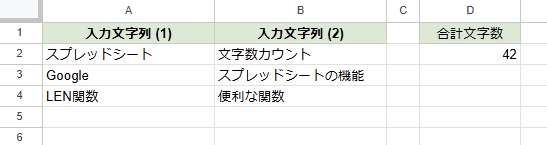
指定の範囲全体の文字数を合計する場合はARRAYFORMULA関数を組みわせることでカウントできます。
例えばA列とB列に入力された文字数の合計をカウントするには以下の数式を入力します。
(1行目はヘッダーとするため除外し、A2:Bの範囲)
複数セルの文字数をカウント
=SUM(ARRAYFORMULA(LEN(A2:B)))数式の説明
LEN(A2:B)でA2セルからB列全体の文字数を取得します。LEN(A2:B)の結果は複数のセルの文字数の配列となるため、ARRAYFORMULAを使って関数を適用できるようにします。- 取得した文字数の配列を
SUMで合計し、A2セル以降のA列とB列の文字数の合計を返します。
この数式で、A2:AとB2:Bの合計文字数が計算されます。
まとめ
=LEN(セル)で基本的な文字数をカウント可能=LENB(セル)でSNS投稿など「半角1文字=1、全角1文字=2」のカウントが可能SUM(ARRAYFORMULA(LEN(開始セル:終了セル)))で複数セルの合計文字数を取得
LEN関数(LENB関数)を使うことで、スプレッドシート内で簡単に文字数をカウントできます。
次の記事では、特定の文字の出現回数をカウントする方法をご紹介します。








コメント